CAD修改比例不修改尺寸大小的方法
在使用CAD绘图过程中,我们可能会遇到想着修改比例但又不想修改尺寸大小的问题,那么该如何解决呢,今天我们一起来看一下解决方法吧,大家可以根据情况参考,具体步骤如下:
1. 首先打开CAD软件,接着打开需要修改比例的图,如下图所示用简单的矩形为例:
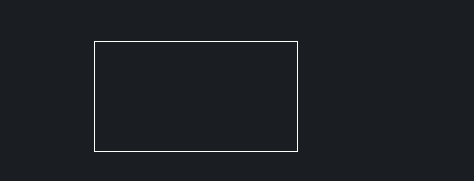
2.在下方命令行输入快捷键命令“scale”选择对象后按回车键确认选择,如下图所示:
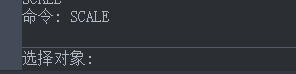

3.然后根据命令栏提示,继续选择基点
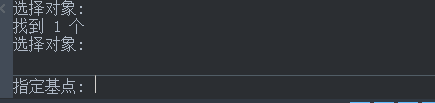
4.指定比例因子为“5”。这时发现图形尺寸的显示比例并未随之改变,而尺寸值却也随之扩大了“5”倍

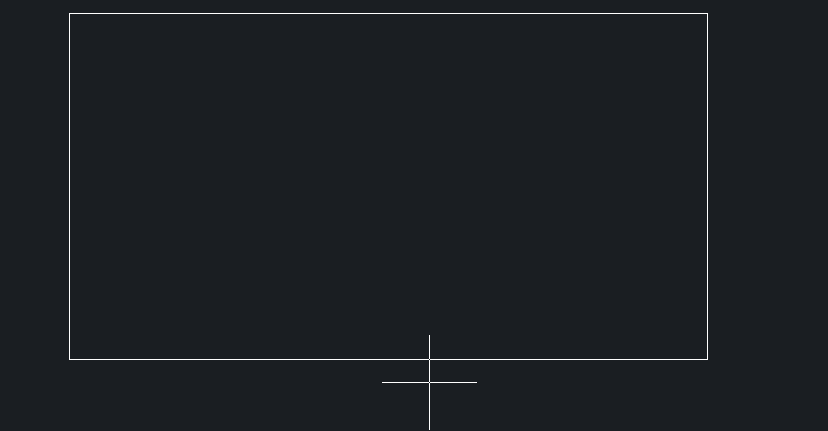
5.接着点击菜单栏【格式】——【标注样式】,在弹出框选择要修改的标注样式,则可以修改了
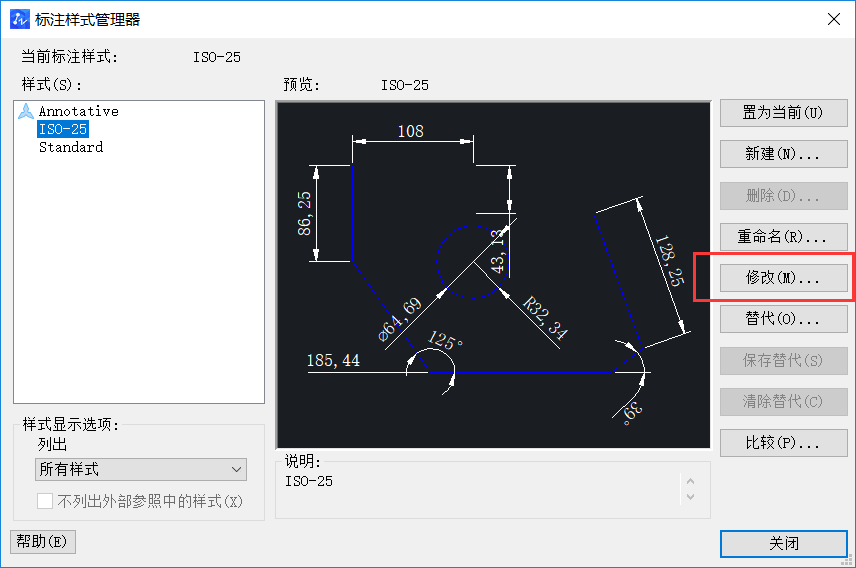
3.最后选择调整,使用全局比例数值设置为5,在【主单位】中的比例因子进行设置,数值为“1/X”这里的X为5,即值为0.2。点击确定即可,如下图所示:

关于在CAD中修改比例不修改尺寸大小的方法介绍到这里,这个技巧比较常用,大家可以参考上述步骤实际操作一下,希望对大家有帮助。
推荐阅读:CAD
推荐阅读:CAD软件
·定档6.27!中望2024年度产品发布会将在广州举行,诚邀预约观看直播2024-06-17
·中望软件“出海”20年:代表中国工软征战世界2024-04-30
·2024中望教育渠道合作伙伴大会成功举办,开启工软人才培养新征程2024-03-29
·中望将亮相2024汉诺威工业博览会,让世界看见中国工业2024-03-21
·中望携手鸿蒙生态,共创国产工业软件生态新格局2024-03-21
·中国厂商第一!IDC权威发布:中望软件领跑国产CAD软件市场2024-03-20
·荣耀封顶!中望软件总部大厦即将载梦启航2024-02-02
·加码安全:中望信创引领自然资源行业技术创新与方案升级2024-01-03
·玩趣3D:如何应用中望3D,快速设计基站天线传动螺杆?2022-02-10
·趣玩3D:使用中望3D设计车顶帐篷,为户外休闲增添新装备2021-11-25
·现代与历史的碰撞:阿根廷学生应用中望3D,技术重现达·芬奇“飞碟”坦克原型2021-09-26
·我的珠宝人生:西班牙设计师用中望3D设计华美珠宝2021-09-26
·9个小妙招,切换至中望CAD竟可以如此顺畅快速 2021-09-06
·原来插头是这样设计的,看完你学会了吗?2021-09-06
·玩趣3D:如何使用中望3D设计光学反光碗2021-09-01
·玩趣3D:如何巧用中望3D 2022新功能,设计专属相机?2021-08-10
·CAD画弧线与两条平行直线相切2016-12-05
·CAD怎么调整坐标系显示?2019-12-09
·如何用CAD画三维圆环2015-10-28
·CAD比例因子设置步骤2022-03-28
·CAD的延伸命令操作2017-10-25
·CAD中如何绘制等轴测圆2018-03-26
·CAD总是提示无法闭合边界2021-06-04
·在CAD中PURGE命令和WBLOCK命令的用法2020-06-03














